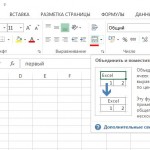Cum de a proteja o celulă în Excel
De asemenea, articole despre lucrul cu celule în Excel:
Ca și în orice date de informații în Excel este uneori necesar pentru a proteja împotriva editarea sau ștergerea accidentală. Din păcate, nu există nici un buton de meniu, făcând clic pe care le puteți într-o singură acțiune pentru a proteja o singură celulă de a fi editat. Dar există un set de elemente de protecție, combinând pe care le puteți obține rezultatul dorit.
Protejați celula de la modificări în setarea Excel poate proteja doar întreaga foaie. În mod implicit, atunci când protecția foaie în Excel vor fi protejate de către toate celulele. Dacă selectați o celulă sau mai multe celule și intră în formatul, este posibil să se fila „Protecție“ pentru a vedea stabilit un bilet „pentru a proteja celula.“ Scoaterea capusa, vom anula protejarea acestor celule, iar acestea vor fi întotdeauna disponibile pentru editare.
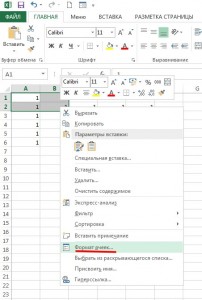
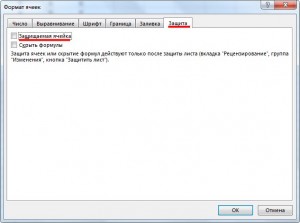
Acum, când protecția foaie în Excel pe fila „Review“ Element de meniu „Protejare foaie“. Ne protejează împotriva modificărilor întregii foi, care nu a fost eliminată de căpușă. Și, înainte de celule editabile pot fi schimbate. În acest caz, în momentul în care protecția va fi în măsură să facă setări suplimentare și să aleagă ce va fi imposibil de a face cu celule.
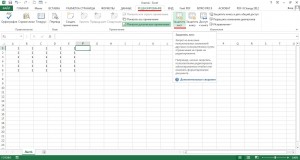


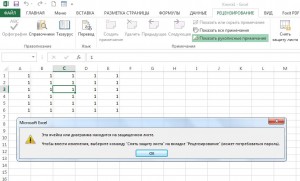
Acum, ia în considerare posibilitatea de protecție cu parolă de celule individuale, în Excel. Va fi necesar pentru a selecta celulele pe care dorim să protejeze parola individuale în Excel și fila „Review“ pentru a selecta elementul de meniu „Permite utilizatorilor să editeze șirurile“. Ne faceți clic pe „Create“ în fereastra pop-up. dacă doriți să introduceți numele intervalului, verificați sau introduceți o nouă serie de celule, și specificați o parolă.
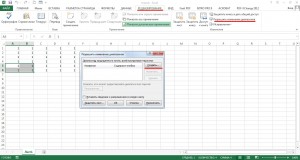
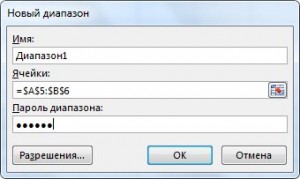

Dar, după toate aceste setări în protejarea celulelor de la editarea Excel încă nu funcționează. Pentru a face să funcționeze, trebuie să activați protecția foii, așa cum sa discutat mai sus. După aceea, toate celulele sunt protejate de schimbare, dar am ales celule va opera o parolă separată, care intră fără a debloca foaia poate face modificările necesare.
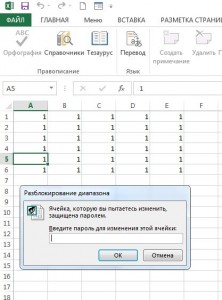
Cunoscând capacitățile de protecție a celulelor în Excel se pot combina acum diferite opțiuni. De exemplu, selectați toate celulele din foaie și introduceți dimensiunea celulei poate fi pentru a proteja fila pentru a anula protecția acestor celule, și apoi să aloce un grup separat de celule și să le întoarcă protecție. În această etapă, în cazul în care protecția foii va fi blocat verificată numai contactul celulei. Și dacă înainte de acest meniu permite intervalele schimba introduceți o parolă separată pentru celulele selectate, apoi activați protecția foilor pentru toate celulele pot fi făcute la orice date, în timp ce în celula blocat poate face modificări doar cu o parolă. De fapt, singura modalitate de a reuși și de a proteja celulele individuale din Excel schimbă instrumentele standard.
Ați putea fi interesat
- Cum să împartă o celulă în Excel?

- Cum de a ascunde o celulă în Excel?
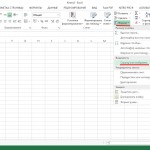
- Formatarea unui tabel în Excel
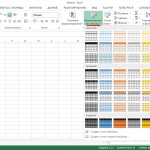
- Merge celule în Excel?